گروه بندی و طبقه بندی دادهها با استفاده از نرمافزار SPSS
طبقهبندی دادهها
Data Classification
SPSS از بهترین نرمافزارهای تحلیلهای توصیفی و استنباطی آماری است، که با ارایه روشها، مدلها و آزمونهای آماری و رسم گرافها و نمودارهای مقالات و پایاننامهها، کاربرد فراوانی در علوم مختلف دارد. در ویدئو آموزشی زیر به نحوه گروهبندی و طبقهبندی دادههای Scale با استفاده از نرمافزار SPSS پرداختهایم. مشاهده آن را به شما توصیه میکنیم.
در نرمافزار SPSS دادهها و مشاهدات در سه نوع و Measure با نامهای اسمی Nominal ، رتبه ای Ordinal و عددی Scale قرار میگیرند. هنگامی که با دادههای عددی که دارای اندازههای حسابی مثبت، منفی و یا اعشار هستند، مواجه میشویم، لزوم طبقهبندی و دستهبندی آنها در چند گروه احساس میشود.
ما در این آموزش به دنبال این هستیم که به بیان روشهای مختلف دستهبندی دادهها در چند طبقه و گروه بپردازیم.
جهت گروهبندی دادهها از مسیر زیر در نرمافزار استفاده میکنیم.
Transform → Recode into Different (Same) Variables
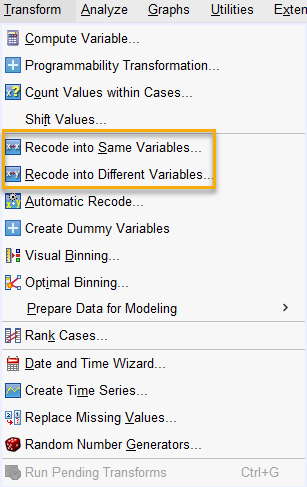
لازم به توضیح است که فرایند و روش کار گزینههای Recode into Different (Same) Variables همانند یکدیگر است. با این تفاوت که در گزینه Different یک Variable و ستون جدید در فایل دیتا ایجاد می شود اما گزینه Same بر روی همان Variable، گروهبندی را انجام میدهد.
ما در این نوشتار دربارهی Recode into Different Variables صحبت میکنیم. بیان کردیم که این روش تفاوتی با گزینه Recode into Same Variables ندارد.
فایل دیتا این مثال را میتوانید از اینجا دریافت کنید.
تنظیمات نرمافزار
Recode into Different Variables
هنگامی که بر روی گزینه Recode into Different Variables میزنیم، پنجره زیر با نام با همان نام Recode into Different Variables برای ما باز میشود.
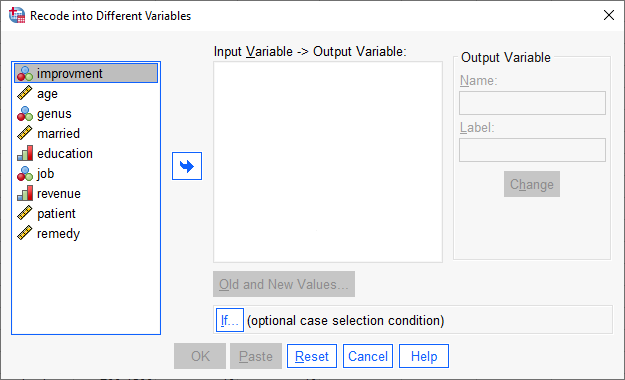
پنجره بالا دارای کادرها و بخشهای مختلفی است. در ادامه دربارهی آنها حرف میزنیم.
-
Input Variable -> Output Variable
در این بخش Variable یا Variableهایی را که میخواهیم گروهبندی کنیم، قرار میدهیم. به عنوان مثال فرض کنید من میخواهم سن افراد این مطالعه را به چند گروه دستهبندی کنم. برای انجام این کار کمیت age را به این کادر انتقال میدهم.
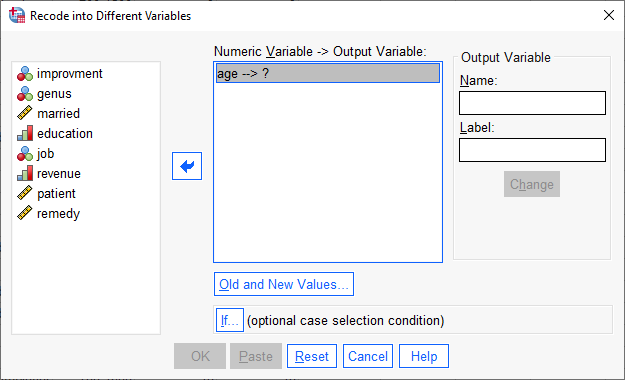
-
Output Variable
از آنجا که کار ما انجام روش Recode into Different Variables است، نرمافزار در کادر Output Variable از ما میخواهد برای ستون جدیدی که قرار است بیانگر گروههای سن باشد، نام و برچسب قرار دهیم. در این کادر ما یک Name و Label دلخواه برای ستونی که دستههای مختلف سنی را نشان خواهد داد، انتخاب میکنیم.
پس از آن تب Change را کلیک میکنیم. تصویر زیر را مشاهده کنید.
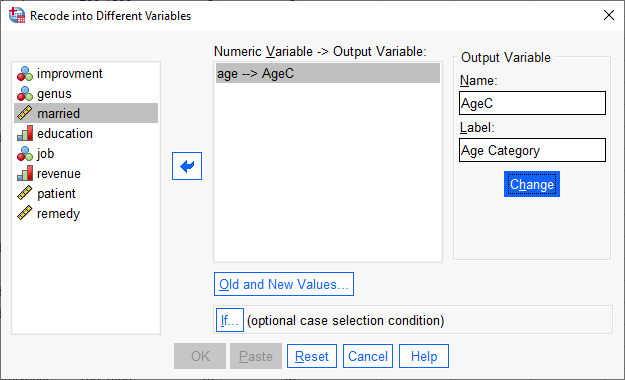
در این صورت از نرمافزار میخواهیم age را به کمیت جدیدی با نام AgeC که نشاندهنده گروههای مختلف سنی خواهد بود، تبدیل کند.
-
Old and New Values
نکته و موضوع بسیار بااهمیتی که وجود دارد این است که ما در مرحلهی بعد باید گروهها و ردههای مختلف سنی را برای نرمافزار تعریف کنیم. این کار با استفاده از تب Old and New Values انجام میشود. هنگامی که بر روی آن کلیک میکنیم به پنجره زیر میرویم.
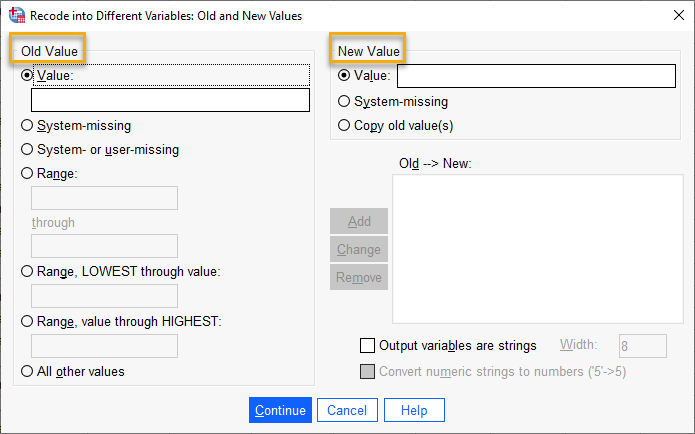
پنجره Recode into Different Variables: Old and New Values دارای دو بخش اصلی با نامهای Old Value و New Value است.
ما در بخش Old Value مقادیر و اندازههای قبلی که میخواهیم آنها را در یک یا چند گروه و رده قرار دهیم، وارد میکنیم و در بخش New Value اعداد و کدهای بیانگر گروهها و دستههای جدید.
در ادامه سعی میکنیم به جزئیات درباره هر کدام از کادرها و گزینهها صحبت کنیم.
- Value
در سمت چپ پنجره Recode into Different Variables: Old and New Values و در بخش Old Value کادری با نام Value دیده میشود. گاهی اوقات ما میخواهیم فقط یک عدد خاص را به عدد دلخواه دیگری تبدیل کنیم.
به عنوان مثال ما میخواهیم افرادی که دارای سن 50 سال هستند، در کمیت جدید که نام آن را AgeC قرار دادیم، به صورت 99 به نمایش دربیایند.
برای این منظور ما در کادر Value از بخش Old Value عدد 50 را مینویسیم و در کادر Value از بخش New Value عدد 99 را مینویسیم. در مرحله بعد نیز دکمه Add را کلیک میکنیم. با انجام این کار در کادر Old -> New عبارت 99 <- 50 قرار میگیرد.
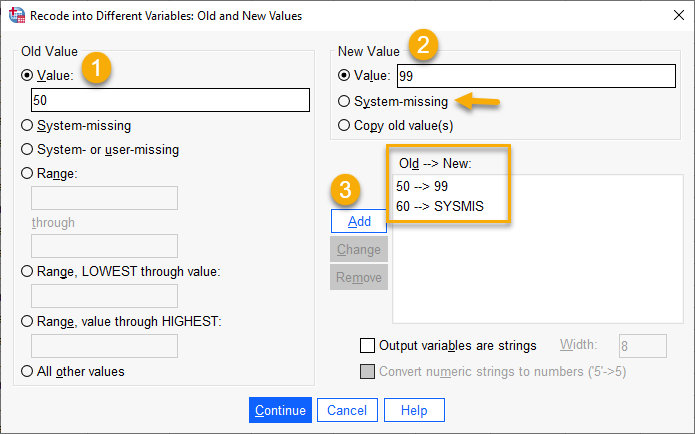
همچنین به عنوان مثال فرض کنید ما میخواهیم افرادی که دارای سن 60 سالگی هستند در Variable جدید به صورت داده گمشده و Missing قرار گیرند.
برای انجام این کار عدد 60 را در کادر Value بخش Old Value مینویسیم و در بخش New Value گزینه System-missing را انتخاب میکنیم. در مرحله بعد نیز دکمه Add را کلیک میکنیم. با انجام این کار در کادر Old -> New عبارت 60 -> SYSMIS قرار میگیرد.
به این ترتیب ما از نرمافزار میخواهیم که عدد 50 را به 99 و عدد 60 را به عنوان Missing در Variable جدید (AgeC) قرار دهد.
- System-missing
اگر هدف ما این باشد افرادی که سن آنها وارد نشده است و به هر دلیلی گمشده و Miss هستند، در Variable جدید دارای کد یا عدد خاصی باشند، در بخش Old Value گزینههای System-missing و یا System- or user-missing را انتخاب میکنیم.
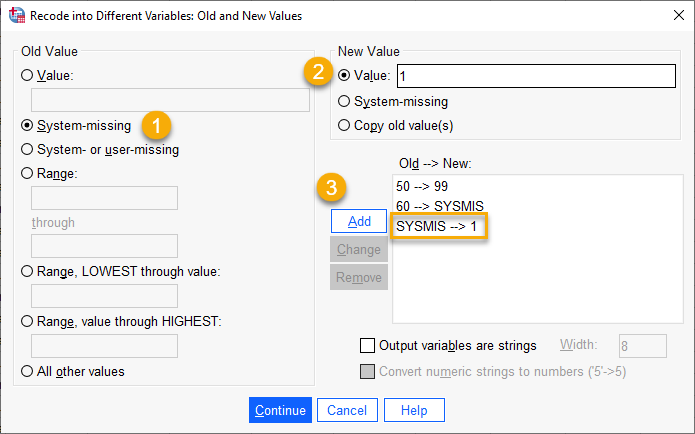
به عنوان مثال من در تصویر بالا از نرمافزار خواستهام، همه افرادی که عدد Age آنها Miss بوده است در Variable جدید به صورت کد 1 نمایش داده شوند.
- Range
چنانچه بخواهیم افراد در یک محدوده سنی خاص را یک گروه قرار دهیم، از گزینه Range استفاده میکنیم. به عنوان مثال ما میخواهیم افراد 20 تا 30 سال در یک گروه و افراد 31 تا 40 سال در گروه دیگر قرار بگیرند.
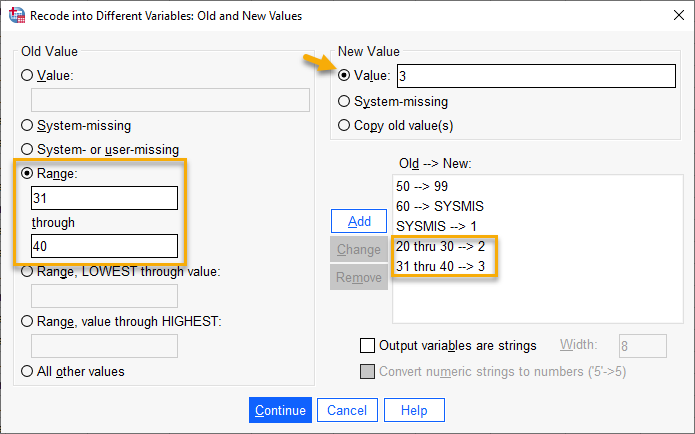
برای این منظور گزینه Range را انتخاب کرده و ابتدا اعداد 20 تا 30 را در کادرهای آن وارد میکنیم. در کادر Value بخش New Value نیز کد 2 را وارد کرده و سپس Add میکنیم. همین کار را برای سنین 31 تا 40 سال انجام داده و در کادر Value کد 3 را مینویسیم.
با انجام این کار ما از نرمافزار خواستهایم همه افراد دارای سنین بین 20 تا 30 سال را در Variable جدید یعنی همان AgeC به کد 2 تبدیل کند. همچنین افراد 31 تا 40 سال را به کد 3 تبدیل نماید.
- Range, LOWEST through value
با انتخاب این گزینه به سادگی میتوانیم افرادی که دارای سن کمتر از یک عدد دلخواه هستند را در یک کد دلخواه (و یا حتی به عنوان Missing) قرار دهیم. به عنوان مثال من میخواهم همه افراد کمتر از 20 سال در Variable جدید، Miss شوند.
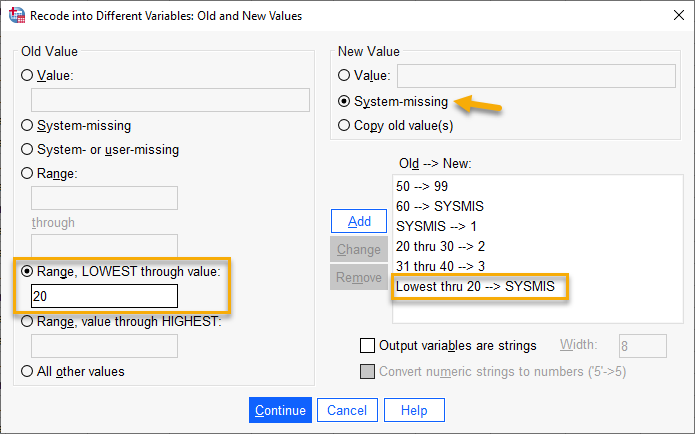
برای انجام این کار، من در گزینه Range, LOWEST through value عدد 20 را نوشتهام. در بخش New Value نیز گزینه System-missing را انتخاب کردهام. به این ترتیب نرمافزار همه افراد کمتر از 20 سال را به عنوان داده گمشده و Missing در نظر میگیرد و از مطالعه کنار میگزارد.
- Range, value through HIGHEST
چنانچه بخواهیم افراد بزرگتر از یک سن خاص را در یک کد دلخواه (و یا حتی به عنوان Missing) قرار دهیم از گزینه Range, value through HIGHEST استفاده میکنیم. به عنوان مثال میخواهیم همه افراد بیشتر از 70 سال در Variable جدید، به عنوان کد 10 در نظر گرفته شوند.
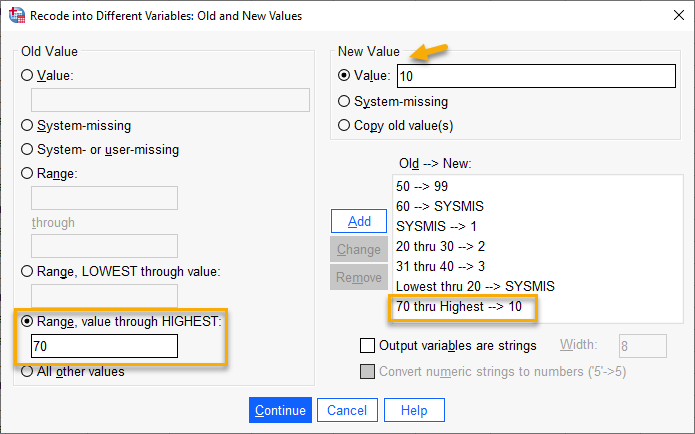
برای انجام این کار، در گزینه Range, value through HIGHEST عدد 70 را نوشتهام. در بخش New Value و گزینه Value کد 10 نوشته شده است. به این ترتیب نرمافزار همه افراد بزرگتر از 70 سال را در کمیت جدید AgeC به صورت کد 10 نمایش میدهد.
- All other values
گزینه دیگری که در بخش Old Value وجود دارد، گزینه All other values است. با استفاده از این گزینه میتوانیم برای همه افراد در سنین دیگر، که برای آنها دسته و ردهای مشخص نکردهایم، در یک کد و یا به عنوان Missing در بخش New Value تعریف کنیم.
به عنوان مثال اگر بخواهیم سایر سنین که در ردهبندیهای قبلی نامی از آنها نبردهایم در کد 5 قرار گیرند، این کار با استفاده از گزینه All other values انجام میشود.

برای انجام این کار، گزینه All other values را انتخاب کرده و در کادر Value از بخش New Value عدد 5 را وارد میکنیم. سپس Add میکنیم. با این تنظیمات نرمافزار همه افرادی که در سنین دیگری غیر از مواردی که تا به حال در بخشهای بالاتر از آنها نام بردیم را در کد 5 قرار میدهد.
حال Continue کنید تا به پنجره Recode into Different Variables بازگردید.
در این پنجره کادر و گزینه دیگری با نام If (optional case selection condition) دیده میشود.
-
If (optional case selection condition)
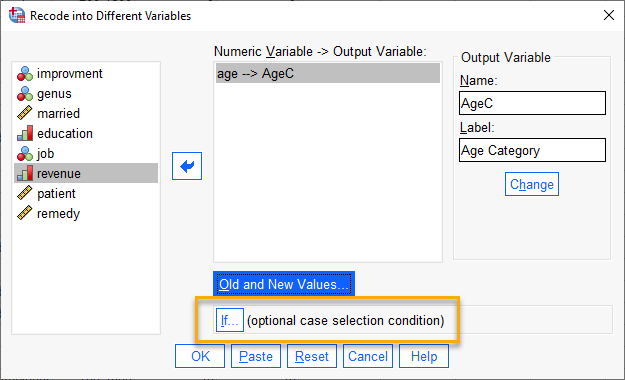
توضیح اینکه زمانی از این تب استفاده میکنیم که بخواهیم گروهبندی و دستهبندی دادههای خود را بر مبنای یک یا چند شرط و یا فیلتر خاص انجام دهیم. به عبارت دیگر میخواهیم همه کارهایی که در بخش Old and New Values تعریف کرده و انجام دادیم، فقط بر روی تعداد خاصی از افراد مطالعه انجام شود و نه بر روی همه افراد مطالعه.
مثلاً ما میخواهیم دستهبندیهای تعریف شده فقط بر روی مردان و آنهایی که عامل بهبودی (Improvement) آنها فاکتورهای فردی یعنی individual بوده است، انجام شود.
برای انجام این کار و قرار دادن شرط بر روی گروهبندی دادهها، بر روی تب If کلیک کنید. پنجره زیر برای ما باز میشود.
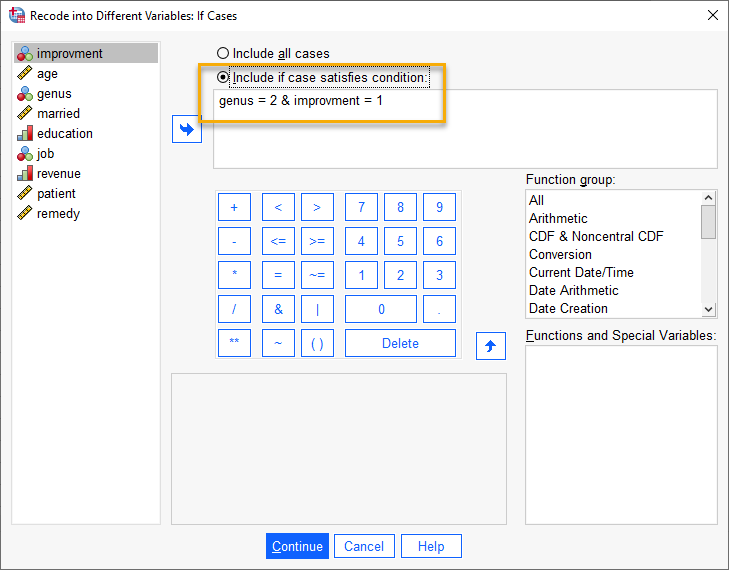
در پنجره Recode into Different Variables If Cases ابتدا گزینه Include if case satisfies condition را انتخاب میکنیم. در مرحله بعد و با فعال شدن Fieldها و ستونها، عبارت genus = 2 & improvment = 1 را در کادر وارد میکنیم. با Continue کردن بار دیگر به پنجره Recode into Different Variables باز میگردیم.
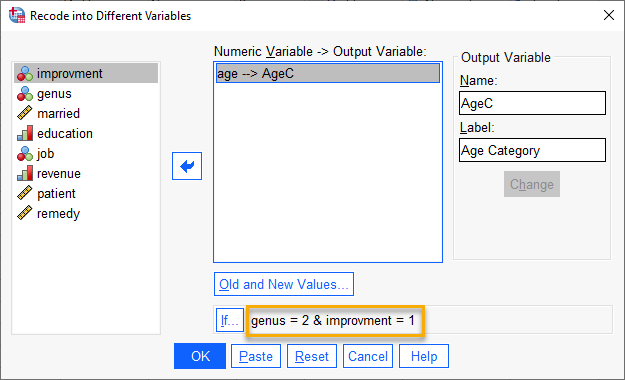
به این ترتیب عبارت شرطی genus = 2 & improvment = 1 در جلوی تب If قرار میگیرد. از این به بعد همه تعاریف و کدهای قرار داده شده در تب Old and New Values فقط بر روی افرادی که شرط برای آنها برقرار است (مردان با عامل بهبودی فردی)، انجام میشود.
حال اگر در پنجره Recode into Different Variables، دکمه OK را بزنیم، همه تنظیمات اعمال شده و در انتهای فایل دیتا ستون جدیدی با نام AgeC قرار میگیرد.
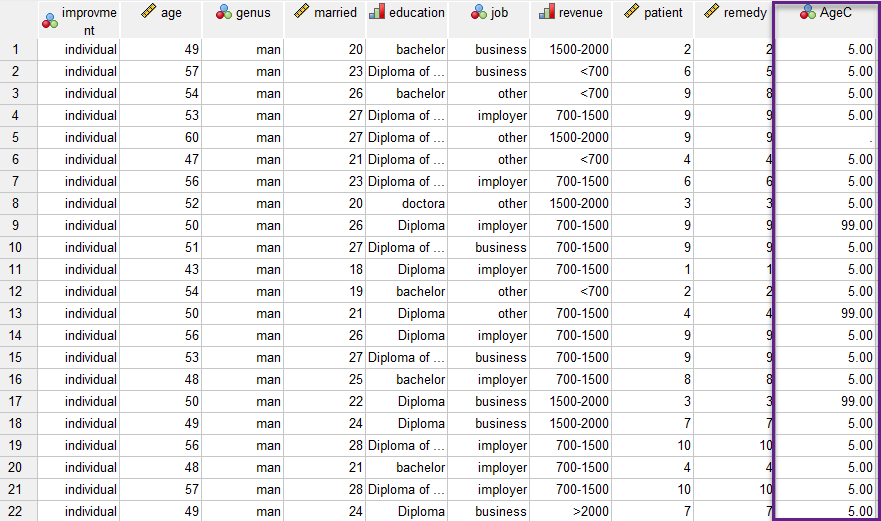
در این ستون کدها همان اعداد و مقادیری است که ما در تب Old and New Values آنها را تعریف کردیم. برای درک بهتر خوب است به تب Variable View برویم و با استفاده از ابزار Values این کدها را مطابق با همان تعاریف در تب Old and New Values، معرفی کنیم.
به این نکته نیز توجه کنید، از آنجا ما عبارت شرطی خود را محدود به مردان و بیماران بهبود یافته با عامل فردی کردهایم، کدگزاریها فقط بر روی سنین همین افراد یعنی مردان با عامل بهبودی فردی انجام شده است و برای سایر افراد این مطالعه، کدگزاری و تعریفی انجام نشده است.
نکته
در پایان بار دیگر این نکته را بیان میکنیم که استفاده از روش طبقهای دادهها به صورت Recode into Same Variables تفاوتی با روش توضیح داده شده در بالا یعنی Recode into Different Variables ندارد و کاملاً مانند همین روش است. تنها تفاوت آن در این است که روش Same کمیت و Variable جدیدی مثلاً با نام همان AgeC نمیسازد و همه این کدگزاریها و تعاریف را بر روی همان کمیت و ستون Age انجام میدهد. از آنجا که ما معمولاً علاقمند هستیم یافتهها و اعداد قبلی همچنان در فایل دیتا وجود داشته باشد و حذف نشوند، بنابراین روش Different نسبت به Same بهتر و کاربردیتر است.
چگونه به این مقاله رفرنس دهیم
GraphPad Statistics (2020). Grouping and classifying data using SPSS software. Statistical tutorials and software guides. Retrieved Month, Day, Year, from https://graphpad.ir/data-category-with-spss/.php
For example, if you viewed this guide on 12th January 2022, you would use the following reference
GraphPad Statistics (2020). Grouping and classifying data using SPSS software. Statistical tutorials and software guides. Retrieved January, 12, 2022, from https://graphpad.ir/data-category-with-spss/.php
ارایه خدمات تحلیل و مشاوره آماری
گراف پد برای شما خدمات مشاوره و انجام انواع تحلیلهای آماری را ارایه میدهد. جهت دریافت نکات بیشتر بهتر است با ما تماس بگیرید.
رد.

